
Even snel naar muziek luisteren? Dat kan. Maar met deze Spotify tips haal je nog meer uit muziek luisteren als je de app gebruikt. Of je nou op je desktop of telefoon naar Spotify luistert, deze tips gelden in de meeste gevallen voor beide.
10. Stranger Things modus
We beginnen met een leuke tip die je alleen op je telefoon kan gebruiken. Je leest het al aan de titel hierboven, het heeft te maken met Stranger Things. De fans zullen deze ingebouwde functie waarschijnlijk allang gezien hebben, maar de rest nog niet.
Wanneer je in de app naar het kopje 'Stranger Things modus' gaat aan deze aanzet, dan zal er iets veranderen wanneer je een nummer van het album Stranger Things, Vol. 1 afspeelt. Het scherm van je telefoon verandert dan namelijk in een soort van Upside Down.
Als je fan bent van Stranger Things, lees dan ook zeker onze Stranger Things seizoen 2 review. Hier kun je lezen wat wij vonden van de opvolger van het eerste seizoen.
9. Shazam koppelen
Iedereen heeft wel eens gehoord of gebruik gemaakt van Shazam. Met deze applicatie kun je heel gemakkelijk een nummer onthouden. Je hoeft niet meer te wachten tot de radiopresentator heeft gezegd welk nummer hij of zij heeft gedraaid, Shazam weet het! Je houdt gewoon je microfoon bij de speaker en de app heeft het antwoord voor je.
Als je in de app naar Mijn Shazam gaat en inlogt, dan krijg je de optie om je Spotify account met je Shazam account te koppelen. Wanneer je dan een nummer via Shazam hebt gevonden, wordt deze gelijk in een aparte afspeellijst gestopt op Spotify.
8. Geluidskwaliteit verbeteren
Premium leden van Spotify opgelet! Als je dacht dat je met zo'n abonnement alleen advertentievrij kon luisteren en muziek kon downloaden dan heb je het mis. Je kunt namelijk veel meer halen uit zo'n abonnement. Je kunt namelijk zowel op je telefoon als op je PC voor een hogere geluidskwaliteit kiezen
Op je telefoon kun je de kwaliteit hoger zetten voor zowel streams als voor gedownloade muziek. Dit streamen in 'extreme kwaliteit' kost wel meer data en dat geldt ook voor gedownloade muziek. In hoe hogere kwaliteit je de muziek download, hoe meer opslag Spotify dan vergt. Je kunt deze optie vinden bij de instellingen, zowel op de PC als op je telefoon.
7. Korting!
Voor dat eerder genoemde Premium abonnement van Spotify betaal je een tientje per maand. Voor al die muziek die je er voor terug krijgt is dat vrij goedkoop, toch kan het nog goedkoper en voordeliger.
Als je namelijk een student bent krijg je 50% korting op Spotify Premium. Dan heb je dus voor vijf euro een abonnement op de streamingdienst. Maar het kan nog voordeliger als je met een gezin vol muziekliefhebbers zit. Voor 15 euro per maand heb je namelijk een familie account.
Met deze abonnementsvorm kun je voor vijftien euro met vijf mensen tegelijk muziek luisteren. Iedereen heeft gewoon zijn eigen account met eigen afspeellijsten, alleen betaal je daar maar vijftien euro voor.
6. Gezamenlijke afspeellijst
Mocht je met je hele familie een afspeellijst willen maken waar iedereen bij kan, dan kan dat heel makkelijk! Naast dat je gewoon bij de afspeellijsten van vrienden kan kijken, kun je er ook voor zorgen dat andere mensen iets toe kunnen voegen.
Dit doe je heel makkelijk door op je PC met de rechtermuisknop op de desbetreffende afspeellijst te drukken en op de optie 'gezamenlijk maken' te klikken. Op je mobiel gaat het net zo makkelijk, je houdt de afspeellijst ingedrukt en kiest daarna voor dezelfde optie.
5. Crossfade
Crossfade is een functie waardoor jij als een heuse disjockey aan de slag kan gaan. We moeten natuurlijk niet overdrijven, maar het is wel een vette functie. Met crossfade kun je namelijk twee nummers vloeiend in elkaar laten overlopen.
Je kunt ook kiezen hoe lang de overloop is, dit gaat van één tot twaalf seconden. Dus als jij één seconde van het einde van een nummer en één seconde van het begin van een nummer door elkaar heen wil laten lopen, dan kan dat. Voor deze opties ga je naar de instellingen op zowel je telefoon als PC. Je ziet het zo staan!
4. Geschiedenis
Had je een willekeurige afspeellijst met nieuwe muziek op shuffle staan en je hebt geen idee welk nummer er net voorbij kwam? Of ben je gewoon vergeten hoe dat geweldige nummer heette? Dan kun je via de desktop app kijken naar je geschiedenis.
Nu zullen deze situaties misschien niet zo vaak voorkomen, aangezien we tegenwoordig overal vliegensvlug bij zijn, maar je weet maar nooit. Het is in ieder geval handig! Je kunt je geschiedenis zien door op je PC naar de afspeelwachtrij te gaan en dan het eerste icoontje aan de rechterkant van de afspeelbalk aan te klikken. Als je daar eenmaal op hebt gedrukt, krijg je de optie om je geschiedenis te zien!
3. Afspeellijst herstellen
Als een muziekhopper bent en van genre naar genre gaat, dan wil het nog wel eens voorkomen dat je een aantal afspeellijsten verwijderd. Mocht je hier nou later spijt van hebben, dan kun je deze afspeellijsten heel makkelijk herstellen via de site van Spotify.
Als je op de site naar je account gaat krijg je links een balk te zien met allerlei opties. Hier zie je onder andere de optie staan om afspeellijsten te herstellen. Hier zie je dan hoe de afspeellijst heette, hoeveel nummers erin stonden en wanneer je hem had aangemaakt. Iedere oude afspeellijst is er te vinden!
2. Bekijk hoeveel streams een nummer heeft
Mocht je de verrichtingen van je favoriete artiest nog nauwkeuriger willen volgen, dan kun je op de 'volgen' knop drukken bij zijn naam. Je kunt ook nog een stapje verder gaan als je helemaal bezeten bent van een nummer van je favoriete DJ, rapper, band of wat dan ook.
Je kunt alleen kijken naar het aantal streams als je op een computer zit. Dit doe je door naar een album of single te gaan en dan rechts bij populariteit te kijken. Wanneer je je muis op deze balk naast een nummer houdt, krijg je te zien hoeveel streams een nummer heeft. Zo kun je dus bijhouden welke platen goud en platina zijn gegaan!
1. Maak mappen
Mocht je nou geen muziekhopper zijn en gewoon tegelijkertijd met volle teugen genieten van verschillende soorten muziek, dan is dit een van de handigste Spotify tips voor je. Je kunt namelijk mappen aanmaken en daar je afspeellijsten in sorteren.
Zo zorg je ervoor dat het geen puinhoop is op je hoofdpagina vol afspeellijsten en dat alles op een rijtje staat. Ook als je een account deelt, dus zonder Premium Family, kun je aparte mappen maken met daarin de afspeellijsten van iedereen.
10 handige en leuke Spotify tips
Met deze 10 Spotify tips haal je nog meer uit het luisteren naar muziek. Of je nou via je PC of telefoon op Spotify zit en of je nou naar rap of hardstyle luistert, deze tips komen altijd goed van pas!
Populair Nieuws

Netflix is volgens de streamingdienst overgenomen door anime-fans

Perfect Dark-acteur hoopt dat de game weer op de rails kan komen

Is deze studio toch niet gesloten na Xbox-ontslagen?

Bow Miner: De toekomst van AI-aangedreven cloud mining is hier

Deze co-op games op de Nintendo Switch moet je spelen

LEGO waant zich midden in de zomer al griezelig ver in de herfst
Laatste Reacties
- Leuk lijstje weer. Ga toch eens kijken naar Star Wars Outlaws - Special Edition - PS5hernieuw08-07-2025
- Toch mooi en origineel voor de Halloween fans.hernieuw08-07-2025
- De meeste games zijn geen probleem voor de Switch 2, volgens port-expert. Maar grote games zoals GTA word dan wel moeilijk 🙈
 muchdogemoon08-07-2025
muchdogemoon08-07-2025 - Oooh noooo.........anyway
 muchdogemoon08-07-2025
muchdogemoon08-07-2025 - Als een game goed is, dan koop ik hem. De game-pass faciliteert het uitproberen. Zonder pass zou ik waarschijnlijk minder games kopen.David08-07-2025
- Wat zonde zeg... laat ze nou gewoon focussen op waar ze goed in zijn en dat zijn large-scale multiplayer gevechten en niet op battle royale of single player levels..... :)
 Zoltannl08-07-2025
Zoltannl08-07-2025 - Door de oude Delta Force games kijk ik heel erg uit naar de console release van Delta Force. Ben toch beetje sceptisch maar sinds Black Ops 6 zou ik een goede FPS wel kunnen waarderen en hopelijk dan geen skillbased matchmaking
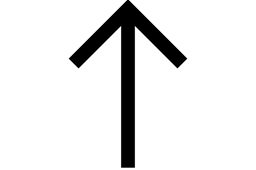 Tiwaz08-07-2025
Tiwaz08-07-2025 - EA hoef je niet super erg serieus te nemen. Een uitgever dat steeds minder liefde in eigen franchises stopt. om maar een EAFC te noemen. Echt schandalig dat zei ieder jaar gewoon bijna een kopie van de versie van vorig jaar durven uit te geven en de kinderziektes er maar in laten zien. zou goed zijn als ze eens op eigen beleid gaan letten in plaats van druk maken om anderen...
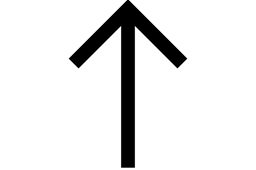 Tiwaz08-07-2025
Tiwaz08-07-2025 - waar komt die negativiteit ineens vandaan. Ik snap het aan de ene kant wel van de de gaming industrie maar als die zich nou ook eens druk maken om eigen beleid...
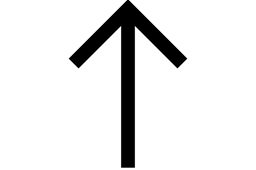 Tiwaz08-07-2025
Tiwaz08-07-2025 - Nostalgie ditPepko07-07-2025